WooCommerce 评论的像素管理器:轻松跟踪转换和流量
已发表: 2022-08-15如果您在 WordPress 中处理 WooCommerce 商店的营销,您可能正在通过多个来源跟踪转化。 您还知道访问每个单独的来源并确保它准确地捕获您的商店数据是多么困难。 如果 WooCommerce 有一个像素管理器可以让您在一个地方进行所有配置!
有,我将向你展示它的全部内容。
如果您不知道像素是什么,请不要走开! 对于营销人员来说,它是一种有价值的工具,如果您了解它们的工作原理,它将显着提升您的游戏水平。
您可能会根据构成屏幕上图像的小方块来考虑像素。 我在本文中提到的像素实际上是一小段代码,它允许像 Google 或 Facebook 这样的实体跟踪用户的行为。 例如,假设您在 Facebook 上为您的产品投放广告。 当有人点击广告并到达您的网站时,代码会告诉 Facebook,他们是否购买了产品、点击了其他东西,或者干脆离开了。
对于营销人员来说,这些信息是无价的。 跟踪和监控您的各种广告和营销活动是产生产品销售的重要部分。 当您分析这些数据时,您可以更改您的广告以更好地直接访问者并获取这些转化。 这可能需要大量工作,尤其是当您在多个平台上发布广告时。
这就是 WooCommerce 像素管理器的用武之地。
为 WooCommerce 发现像素管理器
WooCommerce 的 Pixel Manager 是一个 WordPress 插件,可让您将 WooCommerce 数据连接到来自 Google、Meta 等平台的外部报告。 您将能够使用像素跟踪您的转化,所有这些都来自您的 WordPress 网站。
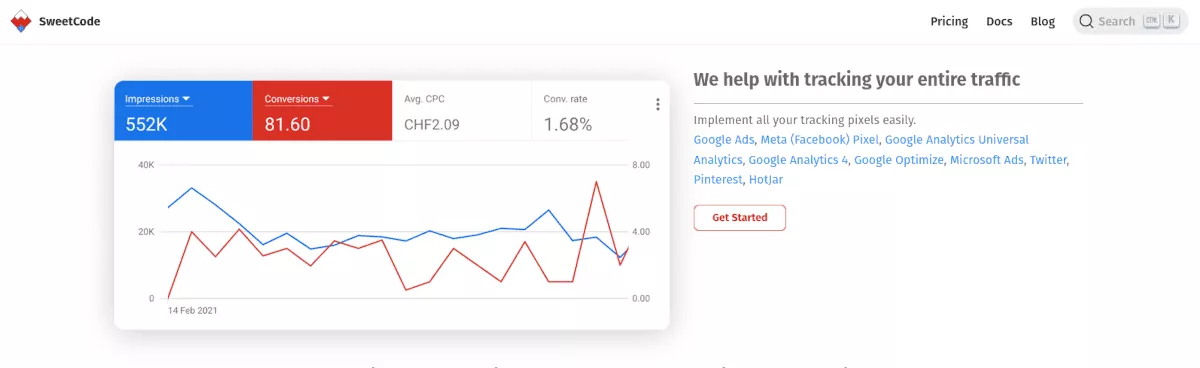
该插件是在考虑 WooCommerce 的情况下创建的,因此它已经针对与您商店的数据进行了优化。 它通过从您设置的各种广告平台注入跟踪像素来帮助您跟踪访客在商店中的行为。
该插件允许您设置集成:
- 谷歌广告像素
- 谷歌分析像素
- 元广告像素
- 谷歌优化像素
- HotJar 像素
- 微软广告像素
- Twitter 广告像素
- Pinterest 广告像素
- Snapchat 广告像素
- TikTok 广告像素
WooCommerce 的 Pixel Manager 有助于防止重复报告,并且不会跟踪失败的付款。 准确的报告可帮助您更准确地衡量数据。
SweetCode 的开发人员还测试了该插件的兼容性。 您可以期望它与 WPML、WooFunnels、部分与 Google Site Kit 和大多数 WooCommerce 扩展一起工作。 它还使用多个缓存插件和 cookie 同意插件进行了测试。
如何使用像素管理器
为 WooCommerce 安装和设置像素管理器后,其像素引擎将跟踪您网站上的每个电子商务事件。 开发人员还可以使用过滤器调整输出,为每个独特的 WooCommerce 商店定制结果。
让我们通过基本设置和使用来仔细看看。
安装
您可以直接下载插件,也可以通过 WordPress 插件菜单搜索它。
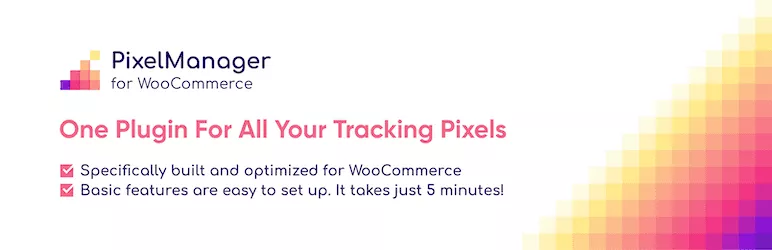 WooCommerce 的 Pixel Manager – 跟踪 Google Analytics、Google Ads、Facebook 等
WooCommerce 的 Pixel Manager – 跟踪 Google Analytics、Google Ads、Facebook 等当前版本: 1.19.4
最后更新: 2022 年 8 月 14 日
woocommerce-google-adwords-conversion-tracking-tag.1.19.4.zip
下载插件后,前往 WordPress 网站的管理仪表板。 选择插件>添加新的。 单击上传插件并浏览您保存的 .zip 文件。 单击立即安装,然后将其激活。
如果您愿意,也可以搜索插件。 同样,在 Admin Dashboard 中,选择Plugins > Add New 。 在搜索栏中,查找“像素管理器”,您会看到它作为一个选项出现。 单击立即安装,然后将其激活。
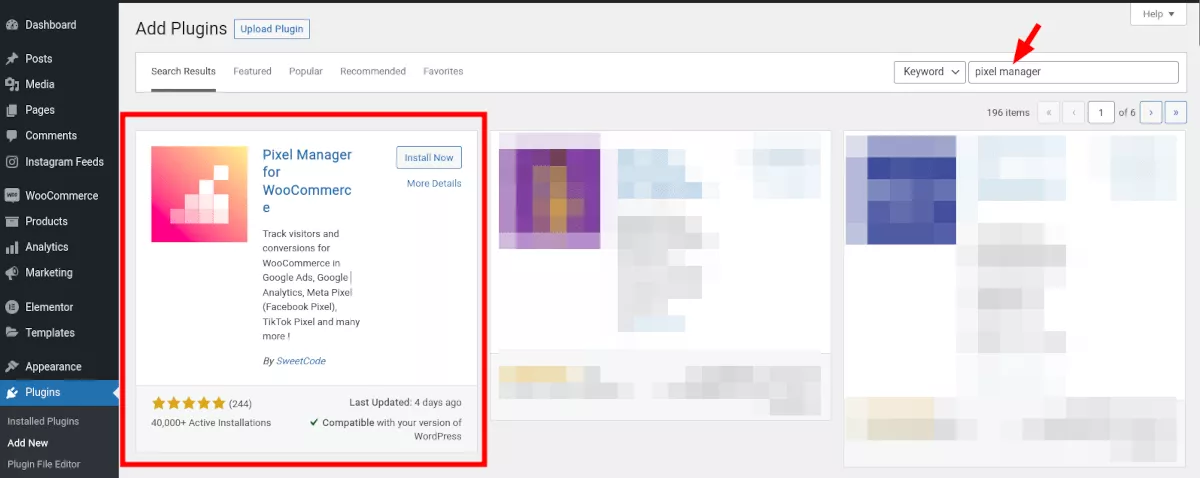
现在,在您的 WooCommerce 菜单中,您将看到一个名为Pixel Manager的新菜单项。 单击它,您将进入插件设置的主菜单。
配置
在开始配置 Pixel Manager 之前,您需要为要集成的任何平台准备好帐户信息。 例如,确保您可以获得您的 Google Ads 转化代码、Google Analytics(分析)ID 以及您有广告的任何其他帐户代码。
例如,设置谷歌分析非常简单,只要你有你的 UA 代码。 这是专门识别您的帐户的代码,如下所示:UA-1234567-1。
在 Pixel Manager 菜单的 Main 选项卡下,您只需在 Google Analytics UA 字段中输入代码,然后单击 Save Changes。
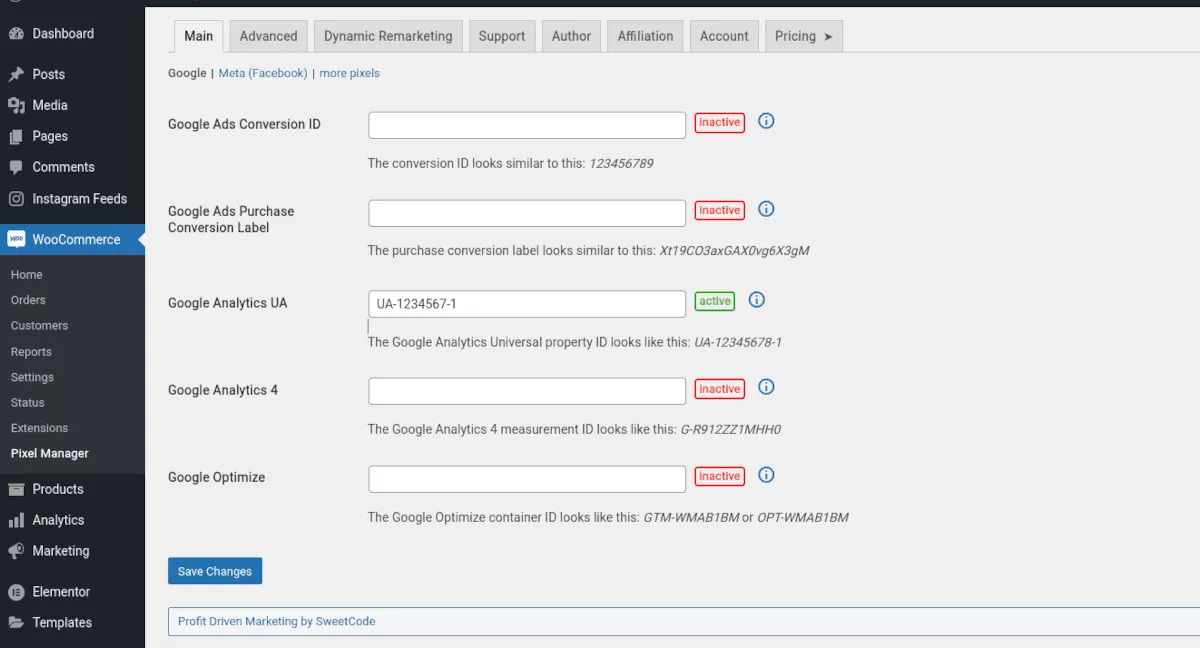
在字段上方,您会看到指向其他菜单的链接,您可以在其中为像素添加代码:

- 谷歌
- 元(脸书)
- 更多像素
- 微软广告
- 推特
- 兴趣
- Snapchat
- 抖音
- 热罐
这就是初始设置的全部内容。 输入代码后,Pixel Manager 将开始为您跟踪像素。
高级选项卡
在 Pixel Manager 的高级选项卡下,您会找到一系列有用的设置。 有多个菜单,每个菜单都有特定的选项。
店铺
在 Shop 链接下,您可以选择是否在报告中包含税金。 这也是您打开/关闭订单重复预防的地方。 他们建议保持打开状态,除非您正在调试某些东西。
最大兼容模式有助于防止来自第三方插件的冲突问题,例如缓存或缩小插件。
要考虑使用的一个重要功能是禁用用户角色跟踪。 如果您想要准确的报告,则不应跟踪管理您的网站或商店的任何人的测试购买或广告点击。 只需键入几个字符,该字段就可以轻松排除任何角色,此时它会为您提供一个可供选择的角色列表。
谷歌
在 Google 链接下有几个配置选项。 第一个是Conversion Cart Data ,它为购买转换添加了更多细节。 启用此功能后,您将能够分析有关已售特定商品、购物车大小和平均订单价值的丰富指标。
另一个方便的功能是电话转换号码。 根据 Google 的说法,“当有人在点击您的一个广告后访问您的网站时,网站来电转化跟踪可以帮助您识别和衡量来自您网站的来电。” 这是您营销包中的强大工具。
元(脸书)
我稍后会讨论同意管理,但现在你只需要了解有一个选项允许 Facebook 用户在该平台上阻止像素。 作为营销人员,这对您来说可能是个遗憾,但 Pixel Manager 仍允许您从 Facebook 收集有关匿名访问者的转化数据。 该功能保留了访问者的个人隐私,但您可以跟踪转换。
Cookie 同意管理
Cookie 是准确跟踪您网站上的转化和流量所必需的。 但是,许多人在他们的浏览器中关闭了 cookie。 Google 同意模式允许无 cookie 跟踪。 尽管数据没有其他方式那么详细,但这种模式符合 GDPR,并且仍然可以让您细细品味。
动态再营销
如果您可以向以前的访问者展示包含他们已经在您的网站上查看过的产品的广告,那不是很棒吗? 这基本上就是动态再营销所做的。
要使其与 Pixel Manager 一起使用,您需要将您的产品上传到特定平台的目录。 您还可以通过在您的 Google Ads 帐户中添加自定义业务 Feed 来实现此目的。
上传这些产品后,导航到 Pixel Manager 动态再营销选项卡并启用它。 您选择的产品标识符必须与您上传的类型相匹配,这一点很重要。 Pixel Manager 团队建议对 WooCommerce 商店使用 Post ID。
同意管理
使用像素跟踪转化的一个问题是为网络创建的隐私和同意法规的增加。 作为网站所有者或商店经理,实施同意管理策略取决于您,幸运的是,正在开发新的平台来帮助该领域。 WooCommerce 的 Pixel Manager 与最流行的内容管理平台集成,并实现了最新的跟踪像素隐私功能。
如前所述,启用 Google 同意模式可让您在没有 cookie 的情况下跟踪访问者。 但是,还有一种明确同意模式(适用于专业用户),它将禁用所有像素,直到访问者明确同意。 在默认设置下,Pixel Manager 将跟踪所有内容,直到同意被拒绝。
价钱
正如您在安装过程中看到的那样,您可以完全免费下载和安装 Pixel Manager。 这为您提供了 Google、Meta (Facebook) 和 Hotjar 像素跟踪的基本功能。
专业版包括对 Microsoft、Twitter、Pinterest、Snapchat 和 TikTok(测试版)的跟踪。 它还为您提供高级订单重复数据删除功能、同意模式、用户 ID 跟踪以及各种平台的增强转换。

Pixel Manager 有多个定价层,并且有按月和按年订阅的选项。 层级是:
| 等级 | 每月 | 年度的 |
|---|---|---|
| 起动机 | 19 美元 | 99 美元 |
| 商业 | 39 美元 | 189 美元 |
| 机构 | 59 美元 | 289 美元 |
| 代理加 | 79 美元 | 389 美元 |
随着您在各个层级中前进,它们允许更多活跃的网站,并且都提供优先支持和 30 天退款保证。
使用 WooCommerce 的 Pixel Manager 进行绩效营销
为 WooCommerce 商店处理多个广告平台对于营销人员来说可能是一件麻烦事。 您不仅需要设置每一个,还必须确保他们准确地跟踪所有内容。 Pixel Manager 为您提供了一个针对 WooCommerce 优化的灵活工具,该工具简单易用,但功能强大且精确。
